
Altium Designer. SolidWorks. Часть 2. Схемотехническое проектирование
.pdf30
Аналогично сделать видимыми названия параметров In_Offset, Out_Lower_Limit, Out_Upper_Limit. На рабочем поле чертежа перетащить параметры интегратора так, чтобы не было наложений.
7.В точности повторить п. 6 для интеграторов X8, X10.
8.Аналогично п. 6 задать параметр Gain для масштабирующих блоков X5, X7, X9: для Х5: Gain = 0.05 (коэффициент передачи 0.05)
для Х7: Gain = 0
для Х9: Gain = -0.006
Примечание. Сумматоры X1, X2, X3 в задании параметров не нуждаются.
9. Размещение на поле чертежа источника сигнала. Панель инструментов Utilities. На панели инструментов Utilities нажать на кнопку Simulation Sources  . В появившейся палитре вы-
. В появившейся палитре вы-
брать источник Power Supply +5 Volts  . Установить в левой части схемы (см. рисунок).
. Установить в левой части схемы (см. рисунок).
10.Задание свойств источника питания. Двойной щелчок на элементе Power Supply +5 Volts. Диалоговое окно свойств источника Component Properties.
Designator = V1
Для значения Comment опцию Visible выключить.
Правая верхняя область Parameters. Value = 0.01. Включить опцию Visible.
11.Соединение функциональных блоков электрическими проводниками. Используя приемы работы по прокладке проводников (задание 12, раздел III), соединить функциональные блоки (см. отдельный лист).
12.Размещение символа общего проводника. На панели инструментов Utilities нажать на
кнопку Power Sources  . В появившейся палитре выбрать Place GND Power Port. Установить символ под источником сигнала V1. В диалоговом окне свойств общего проводника выключить опцию Show Net Name.
. В появившейся палитре выбрать Place GND Power Port. Установить символ под источником сигнала V1. В диалоговом окне свойств общего проводника выключить опцию Show Net Name.
13.Именование выходной цепи. Place/Net Label. Клавиша Tab на клавиатуре для уточнения свойств. Net = Out. Щелкнуть мышью в любом месте проводника, соединяющего функциональные блоки Х10 и Х9.
14.Компиляция проекта. Project/Compile Document Дифференциальное уравнение.SchDoc. Кнопка System в правом нижнем углу экрана. Выбор пункта Messages. Если в процессе компиляции ошибок не обнаружено, то сообщений в окне Messages не будет.
15.Сохранение результатов. File/Save.
16.Панель инструментов Mixed Sim. Кнопка Setup Mixed-Signal Simulation  . Диалоговое окно Analyses Setup. Левая часть окна со списком видов анализа. Выбор пункта General Setup. Список Available Signals. Кнопка > для переброски сигнала Out в список справа Active Signals.
. Диалоговое окно Analyses Setup. Левая часть окна со списком видов анализа. Выбор пункта General Setup. Список Available Signals. Кнопка > для переброски сигнала Out в список справа Active Signals.
17.Левая часть окна со списком видов анализа. Выбор пункта Transient Analysis.
Выключить опцию Use Transient Defaults Transient Start Time = 0
Transient Stop Time = 50
Transient Step Time = 50m Transient Max Step Time = 50m
Все другие вида анализа выключить. Кнопка ОК.
18. Панель инструментов Mixed Sim. Кнопка Run Mixed Signal Simulation  . В результате на экране появится вкладка Дифференциальное уравнение.sdf. На вкладке представлен ре-
. В результате на экране появится вкладка Дифференциальное уравнение.sdf. На вкладке представлен ре-
зультат |
решения линейного дифференциального уравнения третьего порядка |
|||
|
d 3 x |
0.05 |
d 2 x |
0.006x 0.01 в натуральном масштабе времени и с нулевыми начальными усло- |
|
dt3 |
dt2 |
||
|
|
|
||
виями.
19. Сохранение результатов. File/Save All.
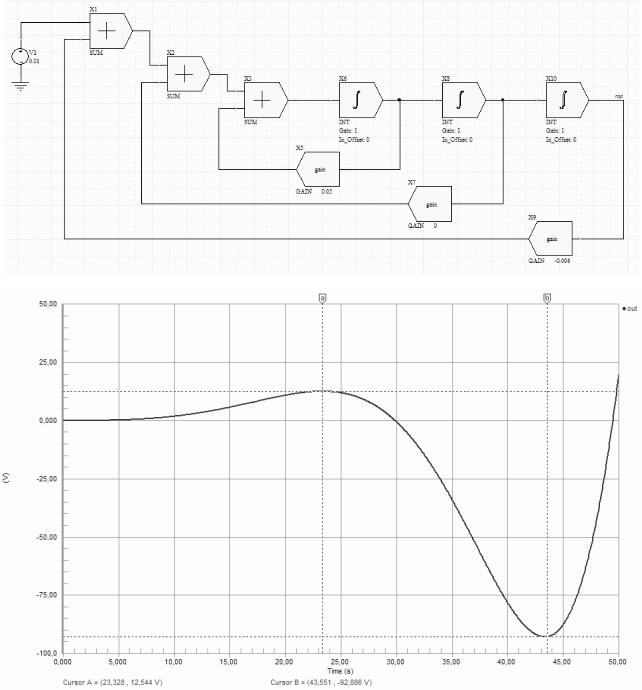
31
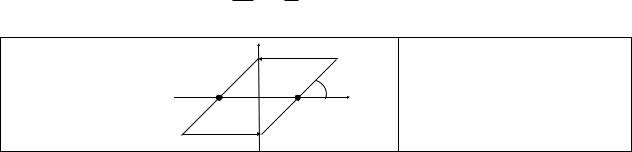
32
ЗАДАНИЕ №20. СМЕШАННОЕ МОДЕЛИРОВАНИЕ (ЛЮФТ)
Уравнение исследуемой системы задано в виде:
d 2 x 2.5 dx x F x y t . dt2 dt
Функция F(x) описывает поведение нелинейного звена с люфтом:
|
F(x) |
|
|
|
|
B |
|
|
|
Люфт |
C |
|
|
x |
0 |
|
|
||
|
|
C |
|
|
|
|
B |
tg = k |
|
|
|
|
|
|
|
|
|
|
|
|
при |
x C |
k x C |
||
F x |
|
|
|
при |
x C |
k x C |
Масштабный коэффициент нелинейного звена k = 1. Полуширина петли гистерезиса С = 1. Функция y(t) представляет собой внешнее возмущение (входной сигнал) гармонического характера: A sin( t + φ). Амплитуда внешнего возмущения A = 5 единиц; круговая частота = 1 Гц; начальная фаза φ = 0°.
Требуется получить на временном интервале [0; 20 с] выходной сигнал x уравнения при следующих начальных условиях: x(0) = 0; x'(0) = 0.
1.Создание нового проекта. File/New/Project/PCB Project. Именование проекта. File/Save Project As. Имя файла = Люфт. Расширение PrjPCB добавится автоматически.
2.Добавление в проект рабочего поля. Щелчок правой клавишей мыши в дереве проектов на названии Люфт.PrjPCB. Выбор в контекстном меню пункта Add New to Project/Schematic. Именование будущей электрической схемы. File/Save As. Имя файла = Люфт. Расширение SchDoc добавится автоматически.
3.Добавление в проект математической модели. Щелчок правой клавишей мыши в дереве проектов на названии Люфт.PrjPCB. Выбор в контекстном меню пункта Add Existing to Project. Диалоговое окно Choose Documents to Add to Project. Тип файлов = Mixed-signal Sim File (*.mdl; *.nsx; *.ckt; *.lb). Найти и подключить файл zener.mdl. В результате в дереве проектирования появится папка Libraries, а в ней – подключенный файл.
4.Установить сетку DXP Defaults с шагом в 10 единиц. (См. задание 19, п. 3).
5.Убедиться, что установлена библиотека Simulation Special Function.IntLib. (См. задание 19,
п. 4).
6.Размещение на поле чертежа функциональных блоков: сумматоров, интеграторов, масштабирующих блоков. Местоположение и количество блоков сверяем со схемой в конце задания. Функциональные блоки идентичны блокам из задания 19, поэтому приемы работы с ними точно такие же.
7.Задание параметров для функциональных блоков. Двойной щелчок на интеграторе X5. Диалоговое окно Component Properties. Область Models for X5 – Int в правом нижнем углу.
Кнопка Edit. Диалоговое окно Sim Model – General / Generic Editor. Вкладка Parameters. Список Model Parameters.
In_Offset = 0 (постоянная составляющая на входе 0). Включить галочку в столбце
Component Parameter.
Gain = 1 (коэффициент передачи 1). Включить галочку в столбце Component Parameter.
Out_Lower_Limit = -1000 (ограничение выходного сигнала снизу). Включить галочку
в столбце Component Parameter.
Out_Upper_Limit = 1000 (ограничение выходного сигнала сверху). Включить галочку в столбце Component Parameter.
33
Кнопка ОК. Область Parameters for X5 – Int. Выделить в списке параметр Gain. Кнопка Edit. Диалоговое окно Parameter Properties. Название параметра Gain. Включить опцию Visible. Аналогично сделать видимыми названия параметров In_Offset, Out_Lower_Limit, Out_Upper_Limit. На рабочем поле чертежа перетащить параметры интегратора так, чтобы не было наложений.
8.В точности повторить п. 7 для интегратора X8.
9.Аналогично п. 7 задать параметр Gain для масштабирующих блоков X4, X6, X7: для Х4: Gain = -2.5 (коэффициент передачи -2.5)
для Х6: Gain = -1 для Х7: Gain = -1
Примечание. Сумматоры X1, X2, X3 в задании параметров не нуждаются.
10.Убедиться, что подключена библиотека Miscellaneous Devices.IntLib.
11.Размещение на поле чертежа резистора R1, конденсаторов С1 и С2, стабилитронов VD1 и
VD2. ЭРИ находятся в библиотеке Miscellaneous Devices.IntLib под именами: Res2, Cap, D Zener, соответственно.
12.В окне свойств резистора указать номинал сопротивления: Value = 100MEG. В окне свойств конденсаторов указать номинал емкости: Value = 0.003.
13.Подключение математической модели к стабилитрону. Двойной щелчок на УГО стабилитрона VD1. Диалоговое окно Component Properties. Правая нижняя часть окна Models for VD1 – D Zener. Выбор в таблице строки Zener Simulation Diode. Кнопка Edit.
Диалоговое окно Sim Model – General / Diode. Убедиться, что в выпадающем списке Model Kind выбрано значение General. Убедиться, что в выпадающем списке Model Sub-Kind выбрано значение Diode.
Группа Model Location. Выбрать вариант Full Path. Кнопка Choose. Найти и выбрать файл zener.mdl.
Верхняя часть диалогового окна. В строке Model Name указать в латинском регистре stabilitron. В случае успешного подключения математической модели в средней части диалогового окна должна появиться надпись Found In: X:/ФПК/Фамилия/zener.mdl.
Вкладка Model File в нижней части диалогового окна. В области просмотра появится текстовое описание математической модели стабилитрона на языке SPICE.
14.В точности повторить п. 13 для второго стабилитрона VD2.
15.Размещение на поле чертежа источника синусоидального сигнала. (См. задание 17, п. 9). Параметры источника:
DC Magnitude = 5 (Величина напряжения на постоянном токе 5 В). AC Magnitude = 5 (Амплитуда напряжения на переменном токе 5 В). AC Phase = 0 (Фаза напряжения на переменном токе 0).
Offset = 0 (Постоянная составляющая напряжения при анализе во временной области
0). Опцию Component Parameters включить.
Amplitude = 5 (Амплитуда напряжения при анализе во временной области 5 В). Оп-
цию Component Parameters включить.
Frequency = 0.159 (Частота синусоидального напряжения 0.159 Гц). Опцию Component Parameters включить.
Возврат к диалоговому окну Component Properties. Правая верхняя область Parameters. Выбрать параметр Offset. Кнопка Edit. Диалоговое окно Parameter Properties. Для имени Offset включить опцию Visible.
Проделать аналогичные операции для параметров: Amplitude, Frequency. На рабочем поле чертежа перетащить параметры входного сигнала так, чтобы не было наложений.
16.Соединение функциональных блоков и ЭРИ электрическими проводниками. Используя приемы работы по прокладке проводников (задание 12, раздел III), соединить функциональные блоки и ЭРИ (см. отдельный лист).
17.Размещение символа общего проводника. На панели инструментов Utilities нажать на
кнопку Power Sources  . В появившейся палитре выбрать Place GND Power Port. Устано-
. В появившейся палитре выбрать Place GND Power Port. Устано-

34
вить символ общего проводника под источником сигнала V1 и под резистором R1. В диалоговом окне свойств общего проводника выключить опцию Show Net Name.
18.Именование входной и выходной цепей. Place/Net Label. Клавиша Tab на клавиатуре для уточнения свойств. Net = In. Щелкнуть мышью в любом месте проводника, соединяющего источник сигнала и функциональный блок Х1. Аналогично сделать метку Luft на проводнике, соединяющем функциональные блоки Х6 и Х1.
19.Компиляция проекта. Project/Compile Document Люфт.SchDoc. Кнопка System в правом нижнем углу экрана. Выбор пункта Messages. Если в процессе компиляции ошибок не обнаружено, то сообщений в окне Messages не будет.
20.Сохранение результатов. File/Save.
21.Панель инструментов Mixed Sim. Кнопка Setup Mixed-Signal Simulation  . Диалоговое окно Analyses Setup. Левая часть окна со списком видов анализа. Выбор пункта General Setup. Список Available Signals. Кнопка > для переброски сигналов In и Luft в список справа
. Диалоговое окно Analyses Setup. Левая часть окна со списком видов анализа. Выбор пункта General Setup. Список Available Signals. Кнопка > для переброски сигналов In и Luft в список справа
Active Signals.
22.Левая часть окна со списком видов анализа. Выбор пункта Transient Analysis.
Выключить опцию Use Transient Defaults Transient Start Time = 0
Transient Stop Time = 20 Transient Step Time = 100m Transient Max Step Time = 100m
Все другие вида анализа выключить. Кнопка ОК.
23.Панель инструментов Mixed Sim. Кнопка Run Mixed Signal Simulation  . В результате на экране появится вкладка Люфт.sdf. На вкладке представлено два графика. Верхний график – это исходный сигнал, параметр которого были заданы в п. 15. Нижний график – это выходной сигнал нелинейной части схемы (люфт).
. В результате на экране появится вкладка Люфт.sdf. На вкладке представлено два графика. Верхний график – это исходный сигнал, параметр которого были заданы в п. 15. Нижний график – это выходной сигнал нелинейной части схемы (люфт).
24.Сохранение результатов. File/Save All.
Примечание. Нелинейная часть схемы (люфт) состоит из встречно включенных стабилитронов и элемента памяти в виде масштабирующего блока с конденсатором С1 в цепи обратной связи и конденсатором С2 на входе. Наклон гистерезисной кривой люфта определяется ко-
эффициентом передачи K CC12 , а ее ширина – удвоенным напряжением срабатывания ди-
одной цепочки. Диодная цепочка выполняет роль переключающего элемента только в течение короткого времени после пуска, когда начинается интенсивный заряд конденсаторов С1 и С2. Это приводит к фазовому сдвигу выходного сигнала (трапецеидальной формы). Чтобы получить полуширину петли гистерезиса С = 1 в математической модели стабилитрона задано пробивное напряжение BV = 0.4. При этом встречно включенный стабилитрон будет давать при прямом смещении падение напряжение 0.6В. Высокоомный резистор R1 является фиктивным элементом и служит только для устранения разрыва цепи по постоянному току.
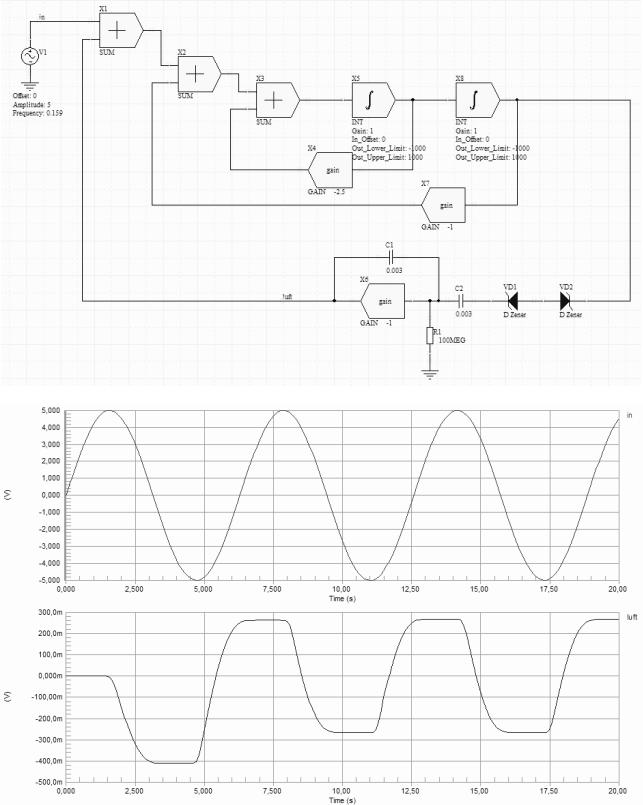
35
36
ЗАДАНИЕ №21. СХЕМОТЕХНИЧЕСКОЕ МОДЕЛИРОВАНИЕ ПО МОНТЕ-КАРЛО
Требуется провести статистический анализ по методу Монте-Карло активного фильтра низких частот (см. отдельный лист). Предполагается, что партия ЭРИ RОС = 100 кОм и СОС = 75 нФ в условиях серийного производства имеет случайный 10% разброс своих значений от номинального. Разброс значений подчинен нормальному (гауссовскому) распределению, что обусловливает случайные значения выходных параметров ФНЧ: верхней частоты полосы пропускания и коэффициента передачи. Полоса пропускания активного ФНЧ лежит в диапазоне от 0 Гц до значения верхней частоты. Верхняя частота полосы пропускания определяется по уровню –3 дБ от максимального значения коэффициента передачи фильтра. При проведении исследования применяется правило «трех сигма».
1.Создание нового проекта. File/New/Project/PCB Project. Именование проекта. File/Save Project As. Имя файла = Монте-Карло. Расширение PrjPCB добавится автоматически.
2.Добавление в проект рабочего поля. Щелчок правой клавишей мыши в дереве проектов на названии Монте-Карло.PrjPCB. Выбор в контекстном меню пункта Add New to Project/Schematic. Именование будущей электрической схемы. File/Save As. Имя файла = Мон- те-Карло. Расширение SchDoc добавится автоматически.
3.Установить сетку DXP Defaults с шагом в 10 единиц. (См. задание 19, п. 3).
4.Убедиться, что подключена библиотека Miscellaneous Devices.IntLib.
5.Размещение на поле чертежа резисторов и конденсатора (см. отдельный лист). ЭРИ находятся в библиотеке Miscellaneous Devices.IntLib под именами: Res2 и Cap, соответственно.
6.В окне свойств резисторов и конденсатора указать позиционные обозначения и номиналы.
7.Установить библиотеку ST Operational Amplifier.IntLib, находящуюся в X:\Program Files\Altium Designer 6\Library\ST Microelectronics\. Приемы установки библиотек разобраны в задании 12.
8.Размещение на поле чертежа операционного усилителя DA1. Для этого в установленной библиотеке находим ЭРИ под названием ua741AD. Присвоить позиционное обозначение
DA1.
Примечание. Выводы 1, 5, 8 операционного усилителя в нашей схеме не используются.
9.Убедиться, что к операционному усилителю присоединена математическая модель формата SPICE. Двойной щелчок на ЭРИ. Диалоговое окно Component Properties. Правая нижняя область Models for DA1 – UA741AD. Выбор строки UA741 Simulation SUBCKT. Кнопка Edit. Диалоговое окно Sim Model – General/Generic Editor. Вкладка Model File в нижней части ок-
на. В просмотровом окне должно быть представлено текстовое описание математической модели операционного усилителя ua741 на языке SPICE.
10.Размещение на поле чертежа источника сигнала V1. (См. задание 17, п. 9). Параметры источника:
AC Magnitude = 1 (Амплитуда напряжения на переменном токе 1 В). AC Phase = 0 (Фаза напряжения на переменном токе 0).
Возврат к диалоговому окну Component Properties. Правая верхняя область Parameters. Выбрать параметр AC Magnitude. Кнопка Edit. Диалоговое окно Parameter Properties. Для имени
AC Magnitude включить опцию Visible.
Проделать аналогичные операции для параметра AC Phase. На рабочем поле чертежа перетащить параметры входного сигнала так, чтобы не было наложений.
11.Размещение на поле чертежа источников питания V2 и V3. (См. задание 19, п. 9).
12.Задание свойств источников питания. Для обоих источников Value = 12. Включить оп-
цию Visible.
37
13.Соединение ЭРИ электрическими проводниками. Используя приемы работы по прокладке проводников (задание 12, раздел III), соединить ЭРИ (см. отдельный лист).
14.Размещение символа общего проводника. На панели инструментов Utilities нажать на
кнопку Power Sources  . В появившейся палитре выбрать Place GND Power Port. Установить четыре экземпляра общего проводника согласно схеме. В диалоговом окне свойств общего проводника выключить опцию Show Net Name.
. В появившейся палитре выбрать Place GND Power Port. Установить четыре экземпляра общего проводника согласно схеме. В диалоговом окне свойств общего проводника выключить опцию Show Net Name.
15.Именование цепей. Place/Net Label. Клавиша Tab на клавиатуре для уточнения свойств. Net = Plus. Щелкнуть мышью на отрезке проводника, отходящего от вывода 7 операционного усилителя, а затем щелкнуть на верхнем выводе источника питания V2. Аналогично сделать метку Minus.
Примечание. Фрагменты цепей визуально не связанные друг с другом, но имеющие одинаковые имена, принадлежат одной и той же глобальной цепи.
Сделать метку Out на выходе схемы.
16.Компиляция проекта. Project/Compile Document Монте-Карло.SchDoc. Кнопка System в
правом нижнем углу экрана. Выбор пункта Messages. Если ошибок нет, то должны появиться только сообщения типа Warning (Предупреждение) служебного характера.
17.Сохранение результатов. File/Save.
18.Панель инструментов Mixed Sim. Кнопка Setup Mixed-Signal Simulation  . Диалоговое окно Analyses Setup. Левая часть окна со списком видов анализа. Выбор пункта General Setup. Список Available Signals. Кнопка > для переброски сигнала Out в список справа Active Signals.
. Диалоговое окно Analyses Setup. Левая часть окна со списком видов анализа. Выбор пункта General Setup. Список Available Signals. Кнопка > для переброски сигнала Out в список справа Active Signals.
19.Левая часть окна со списком видов анализа. Выбор пункта AC Small Signal Analysis.
Start Frequency = 1 (Начало частотного диапазона для анализа 1 Гц)
Stop Frequency = 100k (Конец частотного диапазона для анализа 100 кГц) Sweep Type = Decade (Тип приращения по частоте – декадный)
Test Points = 100 (Количество точек построения)
20.Левая часть окна со списком видов анализа. Выбор пункта Monte Carlo Analysis. Все дру-
гие вида анализа выключить.
Seed = -1 (Номер числовой последовательности для генератора случайных чисел) Distribution = Gaussian (Нормальный закон распределения)
Number of Runs = 5 (Число запусков в анализе по Монте-Карло)
Default Resistor Tolerance = 0% (Погрешность номинала резисторов по умолчанию) Default Capacitor Tolerance = 0% (Погрешность номинала конденсаторов по умолчанию)
Default Inductor Tolerance = 0% (Погрешность номинала индуктивностей по умолчанию)
Default Transistor Tolerance = 0% (Погрешность параметров транзистора по умолчанию)
Default DC Source Tolerance = 0% (Погрешность источника питания по умолчанию) Default Digital Tp Tolerance = 0% (Погрешность задержки распространения сигнала в цифровых вентилях по умолчанию)
Нажать на кнопку … справа от строки Specific Tolerances.
21.Диалоговое окно Monte Carlo – Specific Tolerances. Кнопка Add.
Designator = Cos (позиционное обозначение ЭРИ с погрешностью параметров) Parameter = пусто (подразумевается, что единственный параметр – это номинал) Tolerance = 10% (погрешность 10%)
Tracking No = 1 (номер генератора случайных чисел) Distribution = Gaussian (нормальный закон распределения)
Кнопка Add.
Designator = Ros (позиционное обозначение ЭРИ с погрешностью параметров) Parameter = пусто (подразумевается, что единственный параметр – это номинал)
38
Tolerance = 10% (погрешность 10%)
Tracking No = 2 (номер генератора случайных чисел) Distribution = Gaussian (нормальный закон распределения)
Примечание. Разные номера генераторов случайных чисел говорят о том, что случайные значения сопротивления и емкости имеют некоррелированный характер.
22.Панель инструментов Mixed Sim. Кнопка Run Mixed Signal Simulation  . В результате на экране появится вкладка Монте-Карло.sdf – AC Analysis. На вкладке представлено два графика. Верхний график – это АЧХ активного фильтра с нулевой погрешностью ЭРИ. Нижний график – это семейство из пяти АЧХ активного фильтра соответствующих пяти реализациям по Монте-Карло. Заметим, что 10% разброс параметров Ros и Cos вызвал некоторое расхождение в траектории АЧХ.
. В результате на экране появится вкладка Монте-Карло.sdf – AC Analysis. На вкладке представлено два графика. Верхний график – это АЧХ активного фильтра с нулевой погрешностью ЭРИ. Нижний график – это семейство из пяти АЧХ активного фильтра соответствующих пяти реализациям по Монте-Карло. Заметим, что 10% разброс параметров Ros и Cos вызвал некоторое расхождение в траектории АЧХ.
23.Преобразование АЧХ в децибелы. Двойной щелчок на имени верхнего графика out (правый верхний угол). Диалоговое окно Edit Waveform. Группа Complex Function. Выбор вари-
анта Magnitude (dB). Кнопка Create.
24.Аналогично преобразовать семейство АЧХ на нижнем графике в децибелы.
25.Измерение полосы пропускания фильтра. Щелчок правой кнопкой мыши на названии верхнего графика dB(out). Выбор в контекстном меню Cursor A. Затем также выбрать Cursor B.
Установить курсор А в крайнее левое положение. Заметим, что значение функции (ордината) курсора А в установленном положении около 40 дБ.
Установить курсор B так, чтобы значение функции было примерно 37 дБ, т.е. на 3 дБ меньше по сравнению с курсором А. Текущее числовое значение курсора контролируем внизу графика.
Щелчок правой клавишей мыши в любом месте верхнего графика. Выбор в контекстном меню Chart Options. Диалоговое окно Chart Options. Вкладка Cursors. Включить опцию B - A. В результате под графиком появится значение разности между вторым и первым курсором. Таким образом, ширина полосы пропускания активного фильтра составляет около 20 Гц.
26.Сохранение результатов. File/Save All.
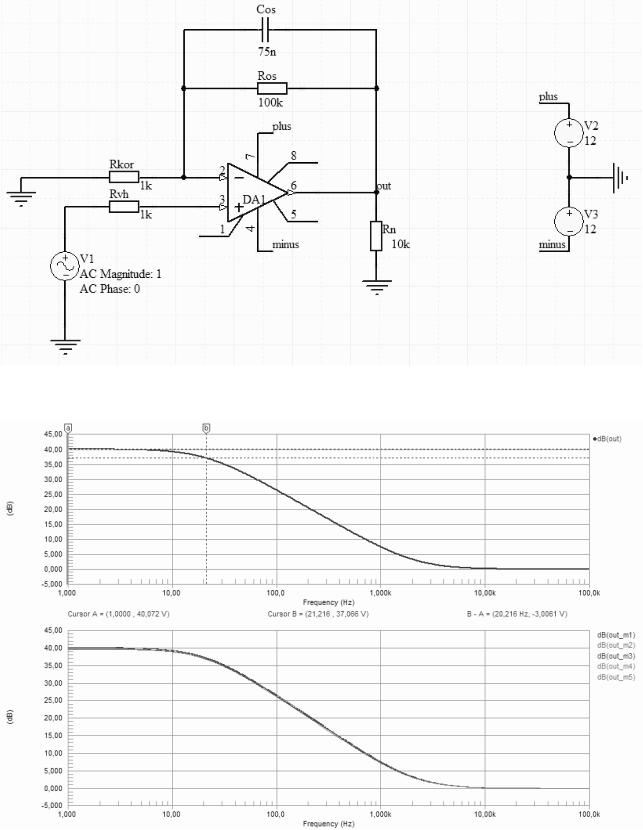
39
